Módulo de Gestão
Atualmente a UFU conta com 3 modalidades de monitoria:
Monitoria de graduação gerida pela SEPDE/DIFDI/DIREN (https://prograd.ufu.br/monitorias).
Monitoria da ESTES, gerida pelo setor pedagógico da ESTES (https://estes.ufu.br/unidades/setor/setor-pedagogico).
Monitoria de Apoio e Inclusão, gerida pela Divisão de Acessibilidade e Inclusão (DACIN) (http://www.dacin.prograd.ufu.br/)
Neste documento, sempre que o termo Gestor Acadêmico for utilizado, deve-se referir as unidades supracitadas.
Configuração de parâmetros de monitoria
O processo de monitoria da graduação tem como ponto de início o cadastro das bolsas por unidade, feito na aplicação do SG - 11.07.02.01 CONFIGURAÇÃO DE MONITORIAS pelo Gestor Acadêmico.
Ao selecionar os parâmetros ano e período, o sistema irá buscar todas as unidades que possuem turmas ofertadas.
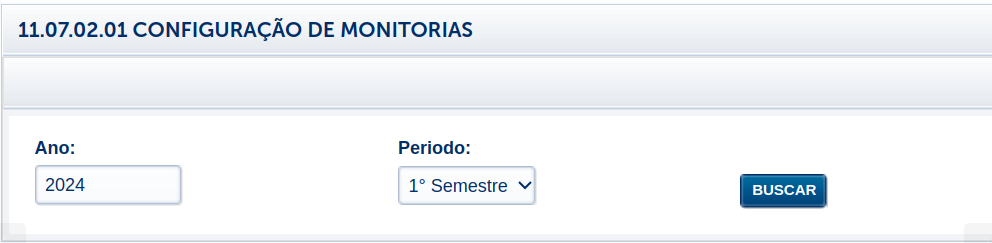
Se não houver configurações cadastradas, o sistema pergunta se deseja cadastrar. Ao aceitar, o sistema importará automaticamente todos os cursos com disciplinas ofertadas no respectivo período. É importante notar que cursos sem disciplinas ofertadas não aparecerão na lista.
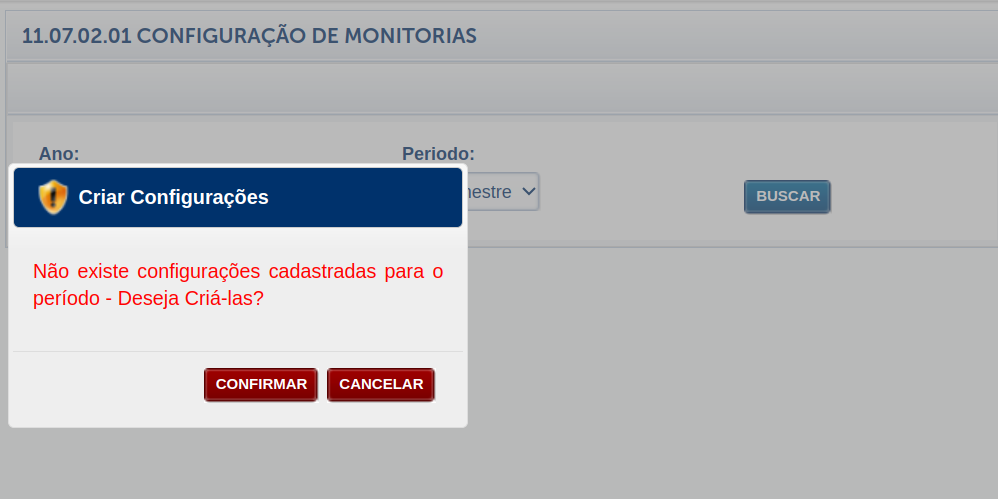
Após a criação ou busca dos cursos, o usuário é direcionado para a tela de seleção dos cursos que deseja configurar.
A tabela contém uma caixa de seleção para selecionar o curso, os dados do curso e um botão “BLOQUEAR”. Cursos bloqueados não podem ter suas monitorias ou configurações alteradas.
Este botão pode ser utilizado para bloquear períodos passados, evitando cadastro retroativo de monitorias.
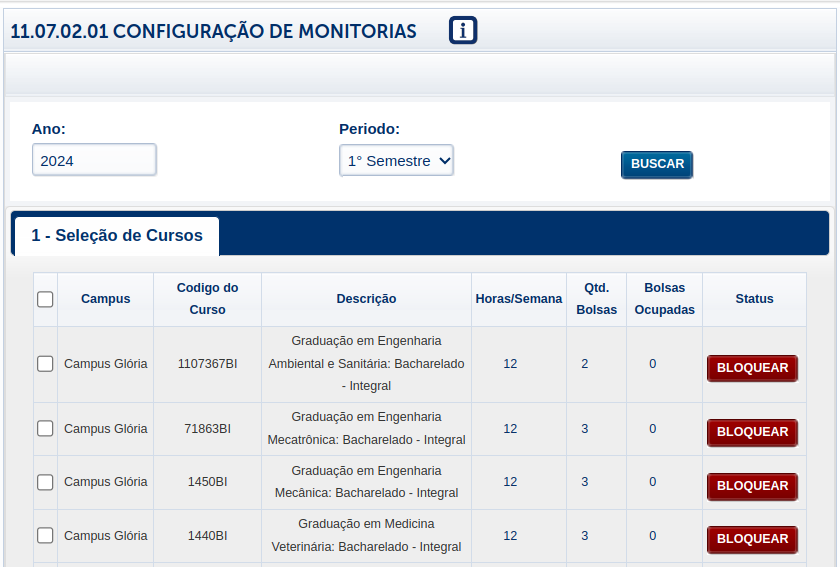
Após selecionar e clicar em “Alterar configurações dos cursos selecionados”, serão abertas três abas:
2 - Cadastro de Bolsas
3 - Parâmetros Monitoria
4 - Parâmetros de Pagamento
Cada aba funciona de forma independente para os cursos selecionados na aba ‘2 - Cadastro de Bolsas’, ou seja, para salvar as informações é necessário clicar no botão de salvar da respectiva aba.
É interessante ressaltar que os valores definidos na tela serão aplicados a todos os cursos selecionados, sobrepondo informações já cadastradas.
As alterações nas configurações não afetam monitorias que já foram cadastradas, tendo efeito somente para novas monitorias cadastradas do momento da alteração em diante.
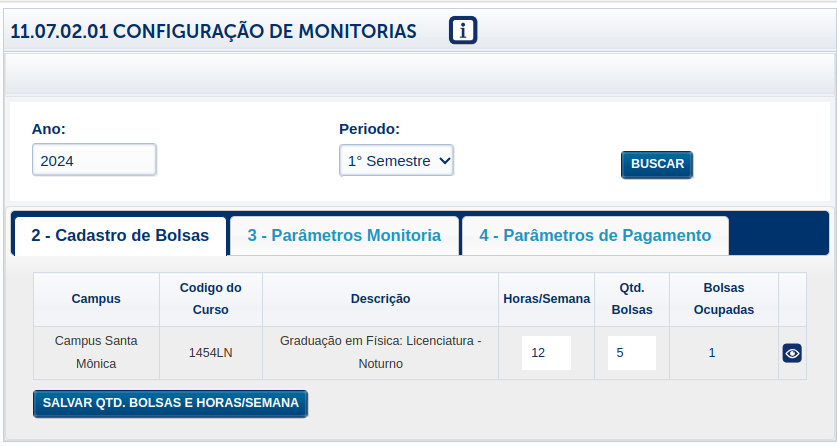
Ao clicar no ícone de um olho, o usuário pode verificar as configurações cadastradas para cada curso.
É importante ressaltar que o quantitativo de bolsas utilizado pela DACIN deve ser configurado pela DIFDI, somando as bolsas próprias da DACIN e as cedidas pela DIFDI à DACIN.
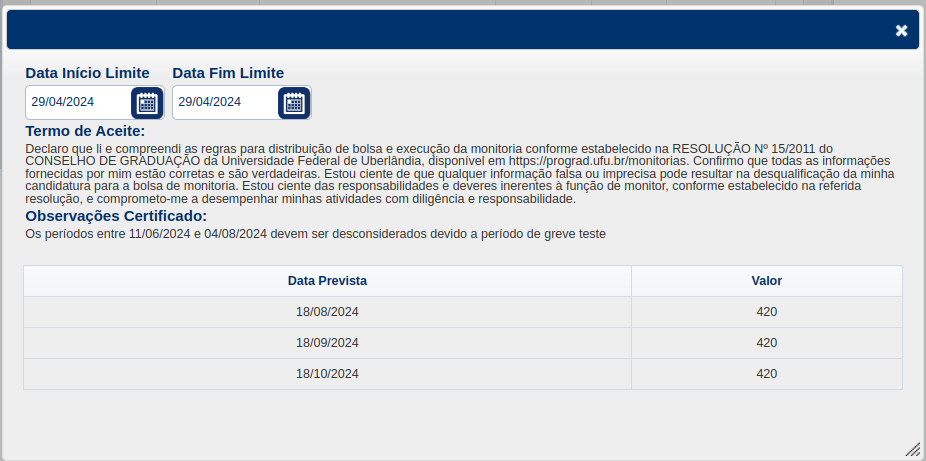
Ao clicar em “Confirmar QTD. Bolsas e Horas/Semana”, o usuário é direcionado para a etapa 3, para cadastro dos parâmetros.
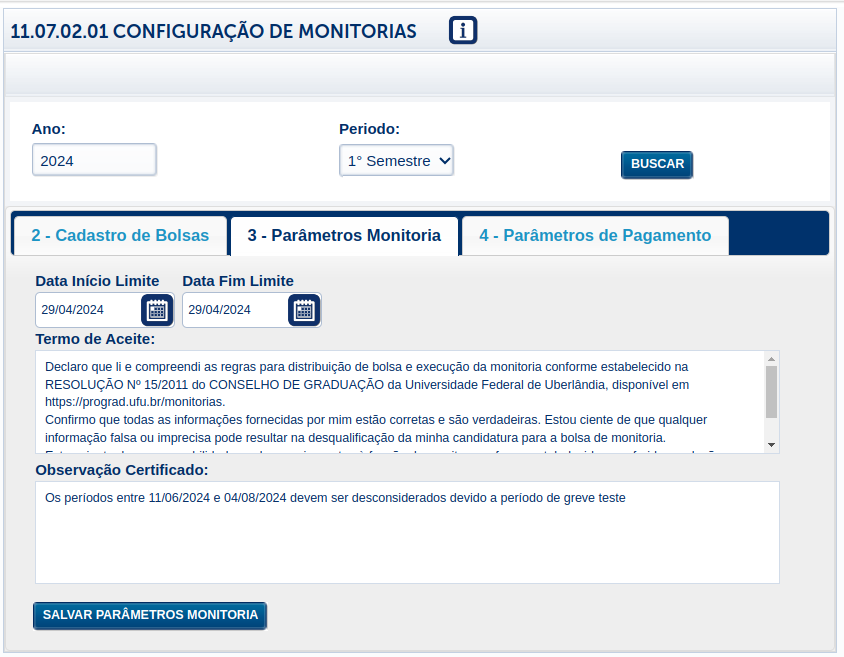
Os campos Data Início Limite e Data Fim Limite limitam as coordenações no cadastro das monitorias, não sendo possível cadastrar uma monitoria fora dos intervalos de data definidos.
O termo pode ter até 2048 caracteres e pode conter instruções como execução da monitoria, submissão de relatório e certificado.
O Campo Observação Certificado, se cadastrado, será apresentado no rodapé do certificado. Deve ser utilizado para apresentar informações relevantes, como períodos de greve que não devem ser contabilizados na contagem de horas.
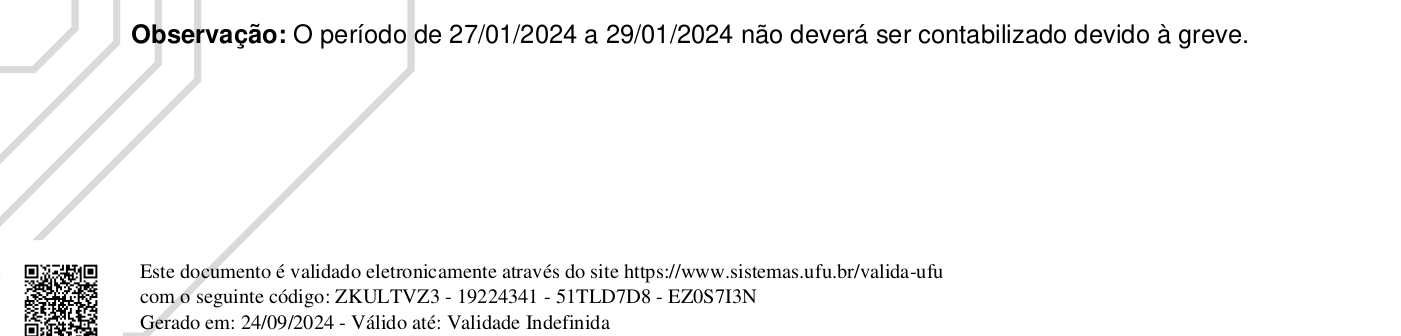
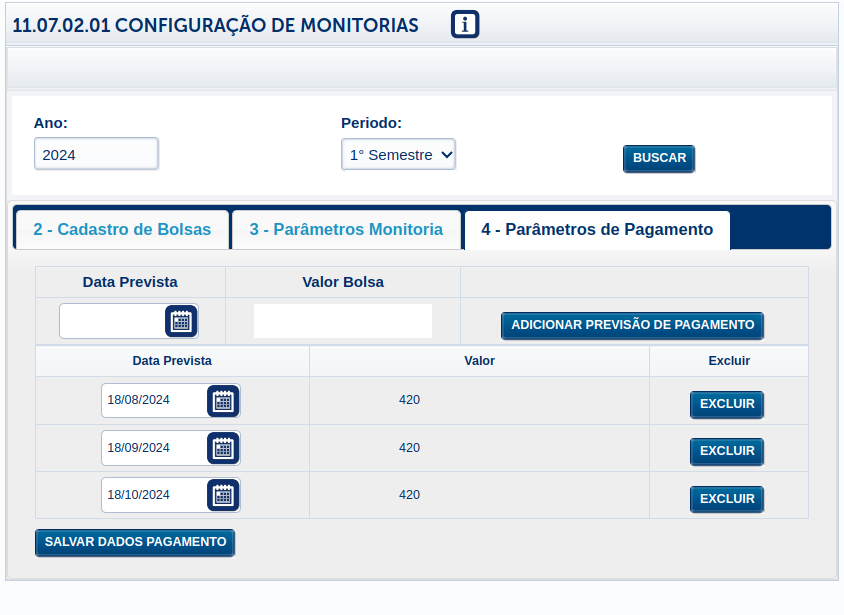
Na parte inferior da tela, os campos Data Prevista e Valor Bolsa são configurações para as monitorias remuneradas.
Ao cadastrar uma monitoria remunerada, a geração das previsões de pagamento utilizará as datas cadastradas para o curso para processar as ordens de pagamento.
Dúvidas Frequentes (11.07.02.01 CONFIGURAÇÃO DE MONITORIAS)
1 - Posso criar configurações para ano/período que estão fora do período do calendário acadêmico ?
Não é recomendado criar configurações para ano/período sem Oferta de Disciplinas, pois o critério para adicionar um curso é possuir disciplina ofertada. Uma monitoria deve estar vinculada a uma disciplina.
2 - Quando utilizar o botão de bloquear as configurações para um curso ?
Ao bloquear as configurações, a coordenação não poderá mais fazer o cadastro de monitorias, então, esse recurso deve ser utilizado sempre que o semestre foi encerrado, após todas as validações das monitorias.
3 - Ao atualizar uma configuração as configurações salvas anteriormente serão sobrepostas ?
Sim, devido ao grande número de configurações, a tela de 11.07.02.01 CONFIGURAÇÃO DE MONITORIAS permite selecionar somente 1 curso ou realizar as configurações em lote, somente a quantidade de bolsas não será replicada para os cursos selecionados. Assim, as datas de início e fim limite, o termo e as configurações de pagamento serão substituídas.
4 - Qual o impacto das configurações de pagamento ?
Ao cadastrar uma configuração de previsões de pagamento, todas as monitorias REMUNERADAS utilizarão as mesmas previsões de pagamento.
5 - Qual o impacto do Termo cadastrado ?
O termo cadastrado será exibido para o estudante no ato de aceite da monitoria.
Concessão da Bolsa
A Tela 11.07.02.07 GESTÃO DE BOLSISTAS concentra todas as funcionalidades necessárias para o tratamento e gestão de bolsas de monitoria (Ativação, Cadastro e Alteração).
Para o cenário de bolsas de graduação, ao aceitar a monitoria, a solicitação de bolsa será enviada para a DIFDI (ou Unidade Responsável pelo pagamento), que fará a configuração dos parâmetros, como a vigência, valor e dia de pagamento, na tela 11.07.02.07 GESTÃO DE BOLSISTAS. A DIFDI poderá selecionar o status das bolsas que estão pendentes e fazer a ativação para o estudante.
A concessão não é feita de forma automática devido a necessidade de conferência dos dados, principalmente dados de vigência da bolsa. Nesta etapa os dados bancários já necessitam estar configurados pela coordenação ou pelo beneficiário da bolsa.
Por padrão, a tela iniciará com a lista de todas as bolsas pendentes. O campo ‘Obs.’ objetiva auxiliar na decisão de ativação ou cancelamento da bolsa.
Uma bolsa poderá estar PENDENTE por dois motivos: Após o aceite do estudante; Após a coordenação alterar a data da monitoria.
Caso a coordenação faça a alteração de datas de início ou término da monitoria, isso poderá afetar na vigência da bolsa, então o status da bolsa será retornado para PENDENTE e necessitará de nova aprovação do gestor de bolsas.
Assim, é necessário que recorrentemente a unidade gestora das bolsas verifique se existem bolsas pendentes para realizar o cancelamento ou ativação da bolsa.
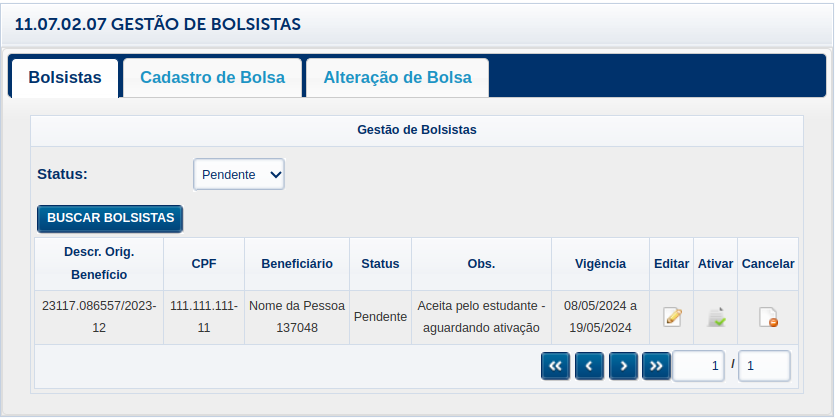
Para abrir uma concessão, o responsável poderá clicar no ícone na coluna ‘editar’.
A data de vigência será utilizada para gerar o relatório que dará origem às ordens de pagamento. A Unidade Responsável deverá alterar o status para “ativa”, caso confirme os dados, “cancelada” para desativar a bolsa ou “encerrada” para encerrar a bolsa.
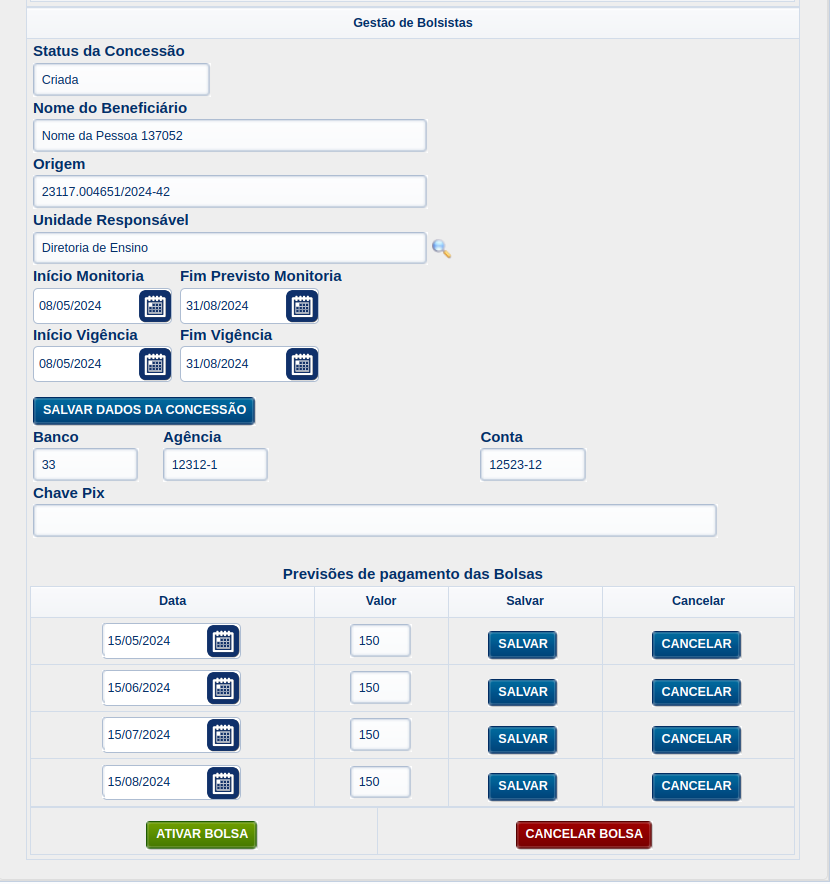
Após a configuração da concessão, os dados bancários e configurações de pagamento podem ser alterados.
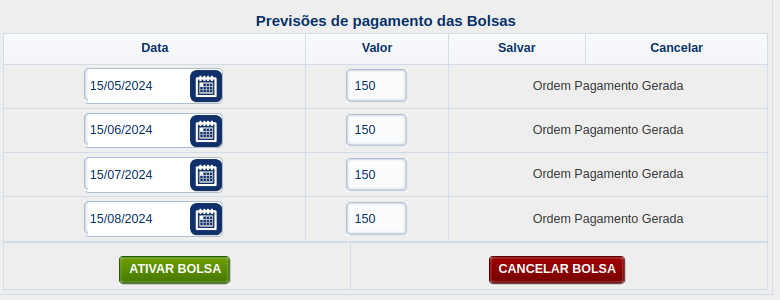
Ao visualizar um pagamento, caso exista uma ordem de pagamento gerada não é possível realizar a alteração no pagamento.
É possível visualizar detalhes da ordem de pagamento clicando no ícone ‘olho’, com isso, pode-se verificar o andamento da ordem com bases nas informações NUM. Processo (SG), NUP (SEI). Caso nenhum dos números sejam exibidos, a ordem ainda não foi tramitada.
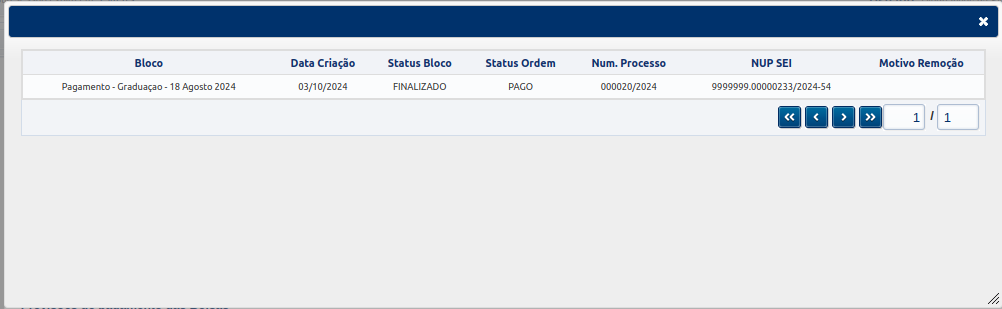
Neste ponto a monitoria está em execução e o aluno poderá receber a bolsa.
Ao final da monitoria, o estudante poderá enviar o relatório final.
Cadastro de Bolsas
O cadastro de bolsas consiste em transformar uma monitoria não remunerada em remunerada.
Para isto, o gestor de bolsas poderá selecionar uma monitoria e cadastrar a bolsa, para o cadastro manual é necessário preencher todas as previsões de pagamento.
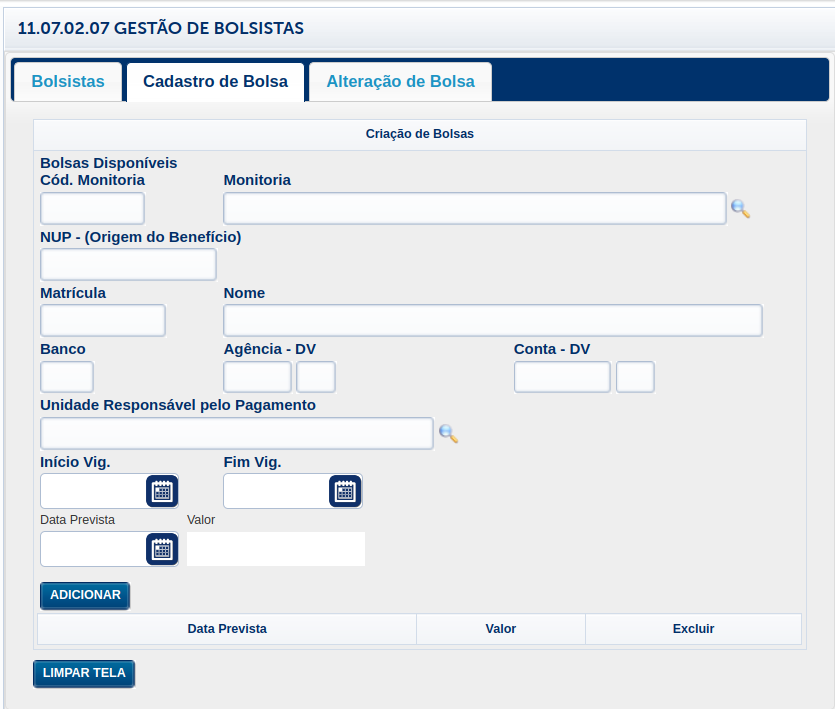
A aba de alteração das bolsas permite:
Alterar a vigência da bolsa
Inserir novas previsões de pagamento
Excluir previsões de pagamento já cadastradas
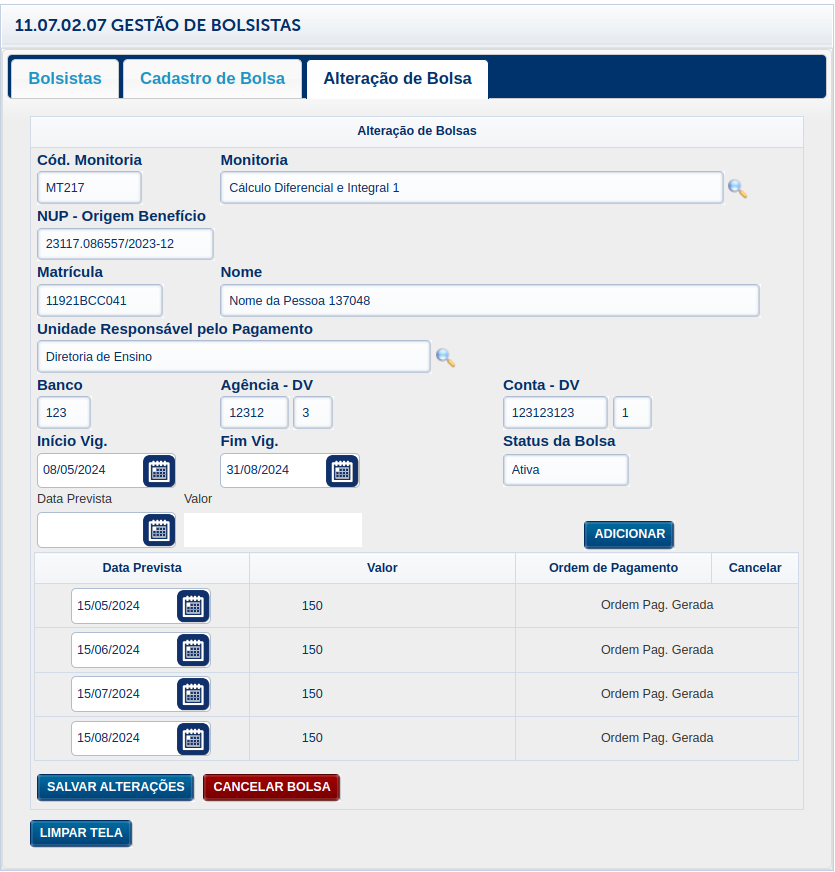
Cenários atendidos
Esta aba é utilizada para resolver os seguintes casos:
Desligamento da bolsa pelo estudante (Ex.: Monitoria remunerada → Monitoria não remunerada)
Coordenação - Informar a DIFDI/ESTES/DACIN para que seja realizado o ajuste.
DIFDI/ESTES/DACIN - Ajustar a vigência da bolsa para a data de encerramento. - Excluir pagamentos que não estejam em nenhuma ordem de pagamento. - Verificar se já existe ordem de pagamento gerada:
Caso exista: a bolsa deve ser encerrada.
Caso não exista: a bolsa deve ser cancelada.
Ingresso do estudante fora do período do edital
Coordenação - Informar a DIFDI/ESTES/DACIN para ajuste.
DIFDI/ESTES/DACIN - Ajustar os pagamentos. - Caso existam pagamentos retroativos ou parciais, adicionar observação.
Alteração da unidade pagadora
DIFDI/ESTES/DACIN - Selecionar a nova unidade pagadora e salvar os dados.
Alteração da origem do pagamento (NUP do Edital)
DIFDI/ESTES/DACIN - Alterar o número do NUP do Edital e salvar.
Seções da aba
A aba de alteração é dividida em cinco seções:
Dados da Monitoria e Estudante - Usada apenas para buscar a monitoria a ser alterada. - Os dados exibidos não são editáveis. - Alterações nos dados do estudante devem ser feitas no Portal do Estudante: https://manuais.ufu.br/EDUCACAO/BOLSAS/BOLSISTAS/dados-bancarios.html
Dados da Bolsa - Permite alterar dados cadastrais da bolsa. - O campo de observação não deve ser alterado. - O botão SALVAR DADOS grava apenas os dados desta seção.
Status da Bolsa Podem aparecer os seguintes botões:
Ativar Bolsa: aparece quando a bolsa está pendente.
Cancelar Bolsa: disponível apenas quando não existir ordem de pagamento. Usado para transformar monitoria remunerada em não remunerada. Recomenda-se atualizar a vigência para a data de cancelamento.
Encerrar Bolsa: aparece apenas quando já existe ordem de pagamento. Usado para finalizar a bolsa. É necessário atualizar a vigência para a data de encerramento.
Pagamentos Efetuados ou em Andamento - Exibe as ordens de pagamento vinculadas à bolsa. - Não permite alterações.
Previsões de Pagamento - Permite adicionar, excluir ou editar previsões. - Em caso de pagamentos retroativos ou valores diferentes do edital, adicionar observação. - A observação será copiada automaticamente para o bloco de pagamentos.
Note
Esta tela não valida a quantidade de bolsas disponíveis. Deve ser utilizada apenas pelo gestor de bolsas.
Encerramento Automático
A vigência da concessão de benefício é fundamental para o controle de permanência. O sistema realiza encerramento automático da concessão fora da vigência, de acordo com as condições abaixo:
Se houver ordem de pagamento em aberto (status: CRIADA, RASCUNHO, REPAGAMENTO ou EM TRAMITAÇÃO) → a concessão não será encerrada automaticamente.
Se houver previsão de pagamento, mas sem ordem associada → a concessão será marcada como pendente, aguardando ação do solicitante.
Se todas as previsões foram pagas (todas as ordens com status PAGO) → a concessão será encerrada automaticamente.
Se não houver previsões de pagamento → a concessão será encerrada automaticamente.
Procedimentos para o solicitante
Para encerrar manualmente uma bolsa, o solicitante (DIFDI, DACIN ou ESTES) deve:
Cancelar todas as previsões de pagamento não realizadas.
Ajustar a data de término da vigência conforme necessário.
Após esses ajustes, o sistema executará o encerramento automático.
Cancelamento de bolsa:
O cancelamento deve ser utilizado apenas para corrigir um cadastro incorreto da bolsa. Esse procedimento converte uma monitoria marcada como ‘remunerada’ para ‘não remunerada’.
Gestão da monitoria
A qualquer momento a DIFDI poderá fazer a gestão da monitoria na tela ‘11.07.02.02 GESTÃO MONITORIA DIREN’.
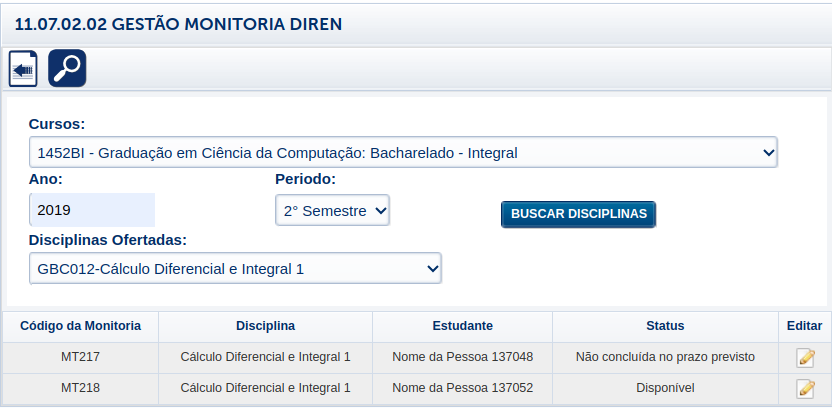
A página inicial permite que a monitoria seja selecionada pelos filtros de curso, ano e período.
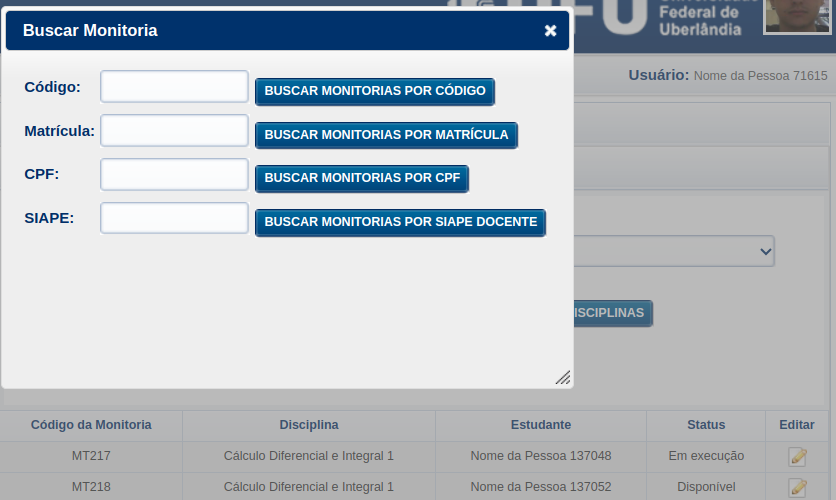
Caso seja necessário buscar uma monitoria específica, é possível utilizar a janela de buscas.
Dentre os parâmetros permitidos, é importante destacar o código da monitoria, que é a chave de busca recomendada e é apresentada na tela das coordenações.
Ações de gestão de monitoria
Ações utilizadas para alteração de status da monitoria:
Retorno de status da Monitoria
É possível retornar o status da monitoria para ‘Em execução’, caso ela tenha sido encerrada de forma incorreta. Entretanto, somente a DIREN poderá executar esta ação para as monitorias de graduação ou a ESTES para as monitorias da ESTES.
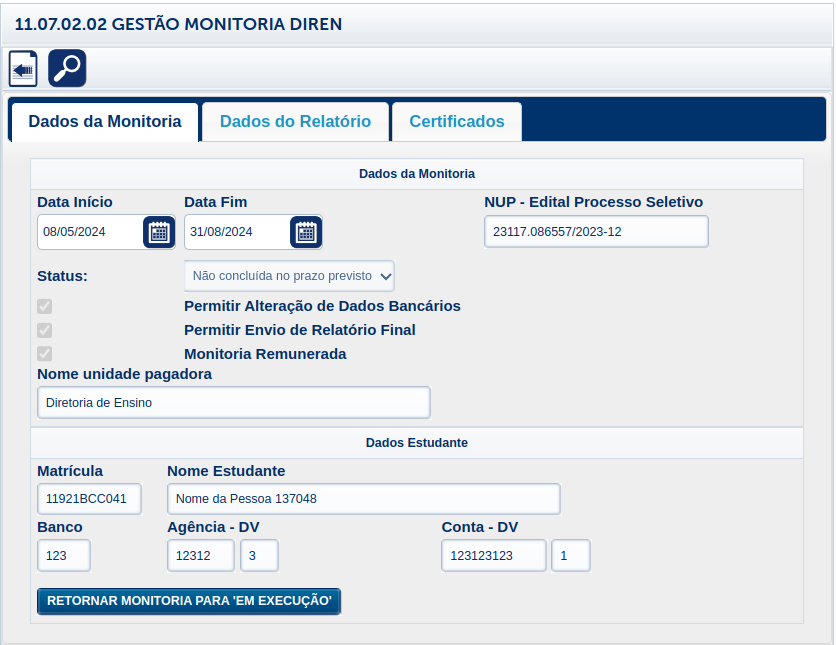
Uma monitoria pode ser encerrada de 5 formas:
Estudante recusa os termos da monitoria no Portal do Estudante.
Coordenação exclui monitoria.
Coordenação encerra monitoria por prazo.
Docente aprova monitoria de forma errada.
Docente reprova monitoria de forma errada.
Em todos os casos, ao retornar o status da monitoria para ‘Em execução’ o relatório também ficará como pendente.
O envio do relatório ficará desativado e poderá ser reativado pela coordenação ou DIFDI na tela 11.07.02.03.
A aba ‘Dados da Monitoria’ também permite, a qualquer momento, a visualização dos dados principais da monitoria.
Atribuição de orientador
Caso o docente responsável pela disciplina não consiga ser o orientador da monitoria, a DIFDI ou ESTES poderão selecionar um orientador fora da disciplina. É importante ressaltar que esse é um caso excepcional e deverá ser feito mediante solicitação.
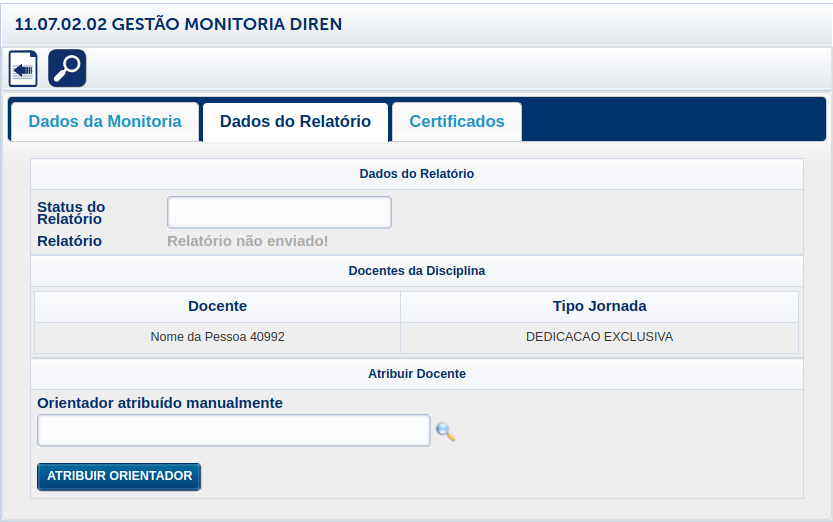
Submissão de Relatório
Em situações excepcionais, quando o estudante não conseguir acessar o Portal do Estudante para submeter o relatório de monitoria, o setor responsável pela gestão da monitoria poderá realizar essa submissão em nome do aluno.
É responsabilidade da gestão garantir o cumprimento dos prazos estabelecidos pela norma da monitoria.
A funcionalidade está disponível no módulo 11.07.02.02, na aba “Dados Relatório”.
Importante: só é possível substituir o relatório enquanto a monitoria estiver com o status “Em execução”.
Visualização de documentos da monitoria
Nesta tela é possível visualizar o relatório da monitoria, bem como o parecer do Docente.
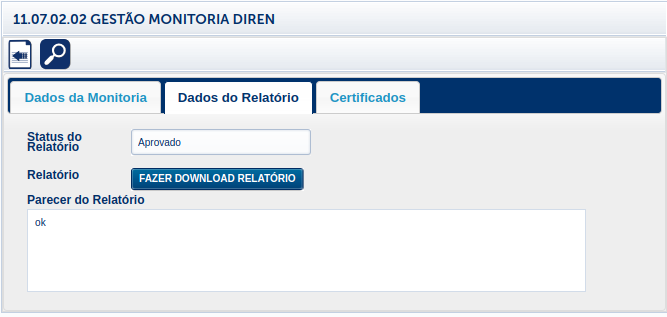
Caso os certificados tenham sido gerados, eles ficarão disponíveis para a DIFDI fazer o download.
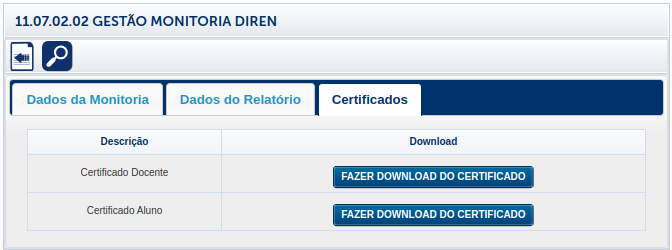
Controle de Permissões
O SG possui dois tipos de controle de acesso, (Autorizações e Restrições). As autorizações ditam as aplicações que podem ser acessadas e as restrições consistem nos conjuntos de dados acessados.
Para definir o conjunto de autorizações utilizam-se os grupos.
Grupos e aplicações
Monitoria - Coordenações
11.07.02.03 Cadastro Monitoria Por Curso
Monitoria - DACIN
11.07.02.01 Configuração de Monitorias
11.07.02.06 Cadastro Monitoria DACIN
11.07.02.07 Gestão de Bolsistas Monitoria
11.07.02.99.05 Monitoria Dacin
11.07.02.99.06 Alunos atendidos por Ano e Período
11.07.02.99.10 Relação das previsões de pagamentos - Monitoria
Monitoria - DIREN
11.07.02.01 Configuração de Monitorias
11.07.02.02 Gestão Monitoria
11.07.02.03 Cadastro Monitoria Por Curso
11.07.02.07 Gestão de Bolsistas Monitoria
11.07.02.99.04 - Monitorias Por Ano e Período
11.07.02.99.09 Monitorias com observações
11.07.02.99.10 Relação das previsões de pagamentos - Monitoria
Monitoria - ESTES
11.07.02.01 Configuração de Monitorias
11.07.02.02 Gestão Monitoria
11.07.02.03 Cadastro Monitoria Por Curso
11.07.02.04 Gestão Monitoria Docente
11.07.02.07 Gestão de Bolsistas Monitoria
11.07.02.99.10 Relação das previsões de pagamentos - Monitoria
Monitoria - Orientador
11.07.02.04 Gestão Monitoria Docente
Composição dos grupos e restrição de dados:
Monitoria - Coordenações
Todas as coordenações (secretaria e coordenador) dos cursos de graduação.
Restrições de dados:
11.07.02.03 Cadastro Monitoria Por Curso
Restrição de unidade (Diretoria de Ensino) : utilizada para definir a unidade pagadora
Restrição de Curso: Utiliza-se o mesmo curso que a coordenação possui na oferta de disciplina.
Monitoria - DACIN
Técnicos selecionados pela Dacin (SOMENTE 1. Divisão de Acessibilidade e Inclusão).
11.07.02.01 Configuração de Monitorias
Restrição de unidade (Divisão de Acessibilidade e Inclusão)
11.07.02.06 Cadastro Monitoria DACIN
Restrição de unidade (Divisão de Acessibilidade e Inclusão)
11.07.02.07 Gestão de Bolsistas Monitoria
Restrição de unidade (Divisão de Acessibilidade e Inclusão)
11.07.02.99.05 Monitoria Dacin
Sem restrição de dados
11.07.02.99.06 Alunos atendidos por Ano e Período
Sem restrição de dados
11.07.02.99.10 Relação das previsões de pagamentos - Monitoria
Sem restrição de dados
Monitoria - DIREN
11.07.02.01 Configuração de Monitorias
Restrição de unidade: (SOMENTE 1. Divisão de Acessibilidade e Inclusão 2. Diretoria de Ensino)
11.07.02.02 Gestão Monitoria
Sem restrição de dados
11.07.02.03 Cadastro Monitoria Por Curso
Restrição de curso: Todas os cursos de graduação (ou cursos solicitados)
Restrição de unidade: (SOMENTE 1. Diretoria de Ensino)
11.07.02.07 Gestão de Bolsistas Monitoria
Restrição de unidade: (SOMENTE 1. Diretoria de Ensino)
11.07.02.99.04 - Monitorias Por Ano e Período
Sem restrição de dados
11.07.02.99.09 Monitorias com observações
Sem restrição de dados
11.07.02.99.10 Relação das previsões de pagamentos - Monitoria
Sem restrição de dados
Monitoria - ESTES
11.07.02.01 Configuração de Monitorias
Restrição de unidade: (SOMENTE 1. Escola Técnica de Saúde)
11.07.02.02 Gestão Monitoria
Sem restrição de dados
11.07.02.03 Cadastro Monitoria Por Curso
Restrição de unidade: (SOMENTE 1. Escola Técnica de Saúde)
Restrição de curso: Todos os cursos da ESTES.
11.07.02.04 Gestão Monitoria Docente
Sem restrição de dados
11.07.02.07 Gestão de Bolsistas Monitoria
Restrição de unidade: (SOMENTE 1. Escola Técnica de Saúde)
11.07.02.99.10 Relação das previsões de pagamentos - Monitoria
Sem restrição de dados
Monitoria - Orientador
11.07.02.04 Gestão Monitoria Docente: Destinadas a todos os docentes de graduação/estes e alguns técnicos selecionados pela DACIN.
Restrições de Bolsa de Monitoria
11.07.03.02 Cadastro/Tramitação de Blocos de Ordem de Pagamento
Acesso: Responsáveis da DIFDI, DIREN, DACIN e ESTES que fazem a solicitação de pagamento
Restrições
DIFDI
Restrição de Unidade (Diretoria de Ensino)
Restrição de Gestor de Bolsa (Diretoria de Ensino)
Restrição de Gestor de Emepnho (Pró-Reitoria de Graduação)
DACIN
Restrição de Unidade (Divisão de Acessibilidade e Inclusão)
Restrição de Gestor de Bolsa (Divisão de Acessibilidade e Inclusão)
Restrição de Gestor de Empenho (Pró-Reitoria de Graduação)
ESTES
Restrição de Unidade (Escola Técnica de Saúde)
Restrição de Gestor de Bolsa (Escola Técnica de Saúde)
Restrição de Gestor de Emepnho (Escola Técnica de Saúde)
11.07.03.80.03 Tramitação de Bloco de Pagamento - Gestor Bolsas
Acesso: Responsáveis da DIFDI, DIREN, DACIN e ESTES que fazem a solicitação de pagamento
Restrições
DIFDI
Restrição de Unidade (Diretoria de Ensino)
Restrição de Gestor de Bolsa (Diretoria de Ensino)
Restrição de Gestor de Emepnho (Pró-Reitoria de Graduação)
DACIN
Restrição de Unidade (Divisão de Acessibilidade e Inclusão)
Restrição de Gestor de Bolsa (Divisão de Acessibilidade e Inclusão)
Restrição de Gestor de Emepnho (Pró-Reitoria de Graduação)
ESTES
Restrição de Unidade (Escola Técnica de Saúde)
Restrição de Gestor de Bolsa (Escola Técnica de Saúde)
Restrição de Gestor de Emepnho (Escola Técnica de Saúde)
11.07.03.80.05 Tramitação de Bloco de Pagamento - Solicitante
Acesso: Responsáveis da DIFDI, DIREN, DACIN e ESTES que fazem a solicitação de pagamento
Restrições
DIFDI
Restrição de Unidade (Diretoria de Ensino)
Restrição de Gestor de Bolsa (Diretoria de Ensino)
Restrição de Gestor de Emepnho (Pró-Reitoria de Graduação)
DACIN
Restrição de Unidade (Divisão de Acessibilidade e Inclusão)
Restrição de Gestor de Bolsa (Divisão de Acessibilidade e Inclusão)
Restrição de Gestor de Emepnho (Pró-Reitoria de Graduação)
ESTES
Restrição de Unidade (Escola Técnica de Saúde)
Restrição de Gestor de Bolsa (Escola Técnica de Saúde)
Restrição de Gestor de Emepnho (Escola Técnica de Saúde)
11.07.03.80.06 Tramitação de Bloco de Pagamento - Feedback
Acesso: Responsáveis da DIFDI, DIREN, DACIN e ESTES que fazem a solicitação de pagamento
Restrições
DIFDI
Restrição de Unidade (Diretoria de Ensino)
Restrição de Gestor de Bolsa (Diretoria de Ensino)
Restrição de Gestor de Emepnho (Pró-Reitoria de Graduação)
DACIN
Restrição de Unidade (Divisão de Acessibilidade e Inclusão)
Restrição de Gestor de Bolsa (Divisão de Acessibilidade e Inclusão)
Restrição de Gestor de Emepnho (Pró-Reitoria de Graduação)
ESTES
Restrição de Unidade (Escola Técnica de Saúde)
Restrição de Gestor de Bolsa (Escola Técnica de Saúde)
Restrição de Gestor de Emepnho (Escola Técnica de Saúde)
11.07.03.80.12 Tramitação de Bloco de Pagamento - Gestor Empenho
Acesso: Responsáveis da DIFDI, DIREN, DACIN e ESTES que fazem a solicitação de pagamento
Restrições
DIFDI
Restrição de Unidade (Diretoria de Ensino)
Restrição de Gestor de Bolsa (Diretoria de Ensino)
Restrição de Gestor de Emepnho (Pró-Reitoria de Graduação)
DACIN
Restrição de Unidade (Divisão de Acessibilidade e Inclusão)
Restrição de Gestor de Bolsa (Divisão de Acessibilidade e Inclusão)
Restrição de Gestor de Emepnho (Pró-Reitoria de Graduação)
ESTES
Restrição de Unidade (Escola Técnica de Saúde)
Restrição de Gestor de Bolsa (Escola Técnica de Saúde)
Restrição de Gestor de Emepnho (Escola Técnica de Saúde)